So finden Sie den Unterschied zwischen zwei Daten in Microsoft Excel
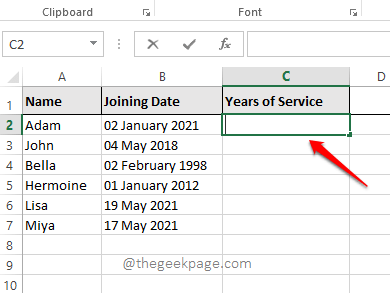
- 2997
- 792
- Tom Jakobs
Möglicherweise haben Sie ein riesiges Excel -Blatt, das die Stöcke aller Schüler in einer Schule hat. Möglicherweise müssen Sie eine neue Spalte namens erstellen Alter Das sollte das Alter eines jeden Schülers darin haben. Das manuell zu tun ist nicht einmal nachdenken. Oder nehmen wir an, Sie haben ein Excel -Blatt, an dem alle Mitarbeiter eines Unternehmens teilnehmen und Sie ihre Dienstjahre finden und die Ergebnisse in eine andere Spalte einsetzen müssen. Beide hier genannten Szenarien müssen einige Berechnungen am Datum erfolgen, das Sie haben, um Werte für eine andere Spalte zu erstellen.
In diesem Artikel erklären wir in einigen einfachen Schritten, wie Sie den Unterschied zwischen 2 Daten leicht finden und die Werte für eine andere Spalte aus den Ergebnissen füllen können, die Sie erhalten. Ich hoffe, Sie lesen gerne den Artikel.
Lösung
Schritt 1: Öffnen Sie zuerst das Excel -Blatt, das die Daten enthält, die Sie die Unterschiede von finden möchten.
Im folgenden Beispiel habe ich ein Excel -Blatt mit einer Liste von Mitarbeitern, deren Verbindungsdaten verfügbar sind. Ab dem Beitrittsdatum muss ich ihre Dienstjahre finden. Dafür werde ich hier das aktuelle Datum nehmen und das Verbindungsdatum vom aktuellen Datum subtrahieren. Mal sehen, wie wir Excel anweisen können, dasselbe zu tun.
Zuerst, Doppelklick auf der erste Zelle des Dienstjahre Spalte, um ihren Wert zu bearbeiten.
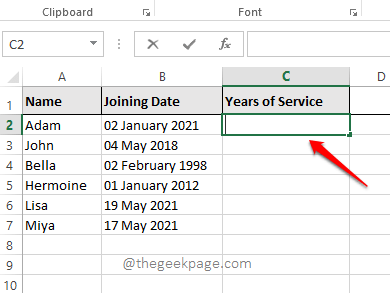
Schritt 2: Als nächstes, Kopieren und Einfügen Die folgende Formel in die Zelle, wie unten gezeigt.
= Datedif (B2, jetzt (), "y")
Wenn Ihr Datum nicht in Zelle B2 ist, müssen Sie hier Geben Sie die genaue Zell -ID des Datums in der Formel an.
JETZT() Funktion gibt das Systemdatum zurück, mit dem der Unterschied ermittelt wird.
Y ist jahrelang. Dieser Parameter wird verwendet, um den Unterschied in den Daten in Jahren zu finden. Die anderen Optionen anstelle dieses Parameters sind M Und D, jeweils für die Unterschied in Monaten und für die Unterschied in Tagen.
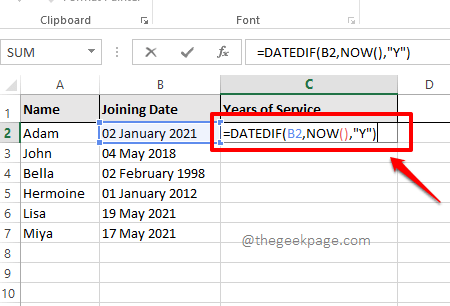
Schritt 3: Sobald Sie die Formel eingegeben haben, klicken Sie einfach an anderer Stelle und Sie können feststellen, dass die von Ihnen ausgewählte Zelle mit dem Differenzwert zwischen dem ausgewählten Verbindungsdatum und dem aktuellen Datum besiedelt ist. Im folgenden Beispiel ist es 1.
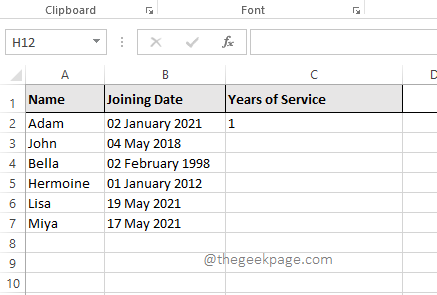
Notiz: Wenn Ihre Formel nicht funktioniert, müssen Sie sicherstellen, dass das Format des Datums in der eingegebenen Zelle korrekt ist. Das heißt im obigen Beispiel, wenn die Daten in der Spalte mit dem Namen Beitrittsdatum sind nicht in Datum Format, dann funktioniert Ihre Formel nicht.
Schritt 4: Jetzt, klicken auf der Zelle Noch einmal. Diesmal suchen Sie nach einem kleines Quadrat Ikone am rechte untere Ecke des Zellgrenzen. Klicken Sie darauf und ziehen Sie es nach unten So wenden Sie die gleiche Formel auf alle Zellen in derselben Spalte an.
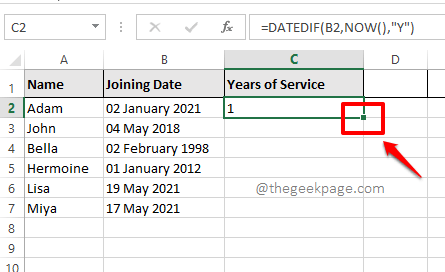
Schritt 5: Sobald Sie die Formel nach unten gezogen haben, werden alle Zellen mit dem Unterschied in den Jahren -Werten besiedelt.
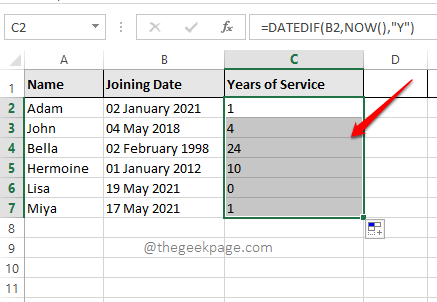
Schritt 6: Genauso wie der Unterschied in den Jahren, können Sie auch den Unterschied in Monaten finden. Dafür musst du y ersetzen in der formel = datedif (b2, now (), y y ”) mit M. Die endgültige Formel wäre also wie unten.
= Datedif (b2, now (), "m")
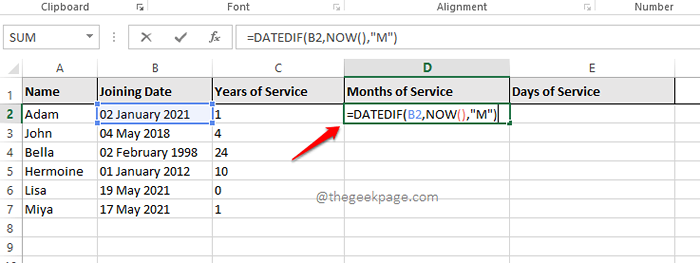
Schritt 7: Eine andere Option ist ersetzt M mit D. Und dies würde den Unterschied zwischen den Daten in Tagen ermitteln. Die endgültige Formel wäre in diesem Fall wie folgt.
= Datedif (B2, jetzt (), "D")
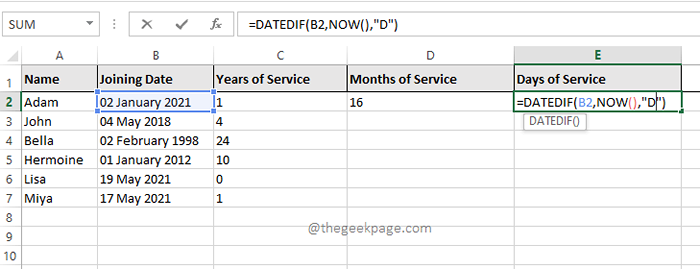
Schritt 8: Genau wie in Schritt 5 können Sie Wählen Sie die Formel aus und ziehen Sie nach unten Um es über die Spalte anzuwenden, wie im Screenshot unten gezeigt.
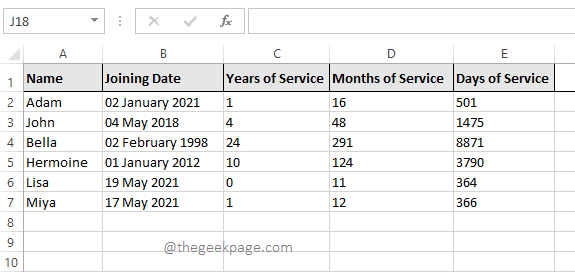
Extra Cookie: Wenn Sie 2 Daten explizit in Ihrem Excel -Blatt haben und den Unterschied zwischen ihnen finden möchten, anstatt die Funktion now () zu verwenden, um das aktuelle Datum zu finden, Sie können einfach die Zell -ID der Zelle geben, die das zweite Datum enthält. Zum Beispiel, wenn Sie Ihr erstes Date in Zelle B2 und Ihr zweites Datum in Zelle C2 haben und die Differenz zwischen diesen 2 Daten in feststellen möchten Tage Format, dann wäre Ihre Formel wie folgt.
= Datedif (B2, C2, "D")
Bitte teilen Sie uns mit, ob Sie Bedenken hinsichtlich einer der detaillierten Schritte haben. Wir helfen uns gerne gerne. Bleiben Sie auf dem Laufenden, um weitere Tipps, Tricks und Anleitungen zu.
- « Fix Microsoft Store funktioniert nach dem Zurücksetzen in Windows 11/10 nicht
- So öffnen Sie die JSON -Datei in Microsoft Excel »

